Como experto en TI, a menudo me piden que corrija errores que surgen al usar DistributedCOM. Uno de los errores más comunes que veo es el error '10001', que indica que el servidor DCOM no puede iniciarse. Este error puede deberse a una serie de factores, pero la causa más común es una configuración de DCOM mal configurada. En este artículo, le mostraré cómo solucionar y corregir este error.
El primer paso para solucionar este error es verificar la configuración de DCOM. Para ello, vaya a Inicio > Ejecutar y escriba 'dcomcnfg'. Esto abrirá la utilidad de configuración de DCOM. En el árbol de servicios de componentes, expanda 'Equipos' y 'Mi PC'. Haga clic derecho en 'Mi PC' y seleccione 'Propiedades'.
En el cuadro de diálogo de propiedades 'Mi PC', vaya a la pestaña 'Seguridad COM'. En la sección 'Permisos de acceso', haga clic en el botón 'Editar valores predeterminados'. Asegúrese de que la casilla de verificación 'Habilitar COM distribuido en esta computadora' esté seleccionada. Además, asegúrese de que el grupo 'Usuarios autenticados' tenga permisos 'Permitir' tanto para 'Permisos de inicio y activación' como para 'Permisos de acceso'.
Si la configuración de DCOM está configurada correctamente, el siguiente paso es verificar los registros de eventos en busca de pistas sobre por qué el servidor DCOM no puede iniciarse. Para ello, vaya a Inicio > Ejecutar y escriba 'eventvwr'. Esto abrirá el Visor de eventos. En el panel izquierdo, expanda 'Registros de Windows' y seleccione 'Aplicación'. En el panel derecho, busque cualquier mensaje de error que tenga el origen 'DistributedCOM'.
Si encuentra algún mensaje de error, copie el texto exacto del mensaje y búsquelo en Google para obtener más información. Es posible que necesite actualizar los controladores de su computadora o que necesite instalar una revisión o un paquete de servicios. Una vez que haya resuelto el problema subyacente, el error '10001' ya no debería ocurrir.
Algunos usuarios de Windows se han encontrado cara a cara con un extraño Error COM distribuido 1001 cuando abren el visor de eventos. Por lo general, este error aparece cuando las personas intentan ejecutar scripts o configurar ciertas funciones en el sistema operativo Windows. Este error también aparece cuando los usuarios intentan iniciar aplicaciones desde Microsoft Store.
Id. de evento 10001, DistributedCOM, no se puede iniciar el servidor DCOM
bcd visual editar

DCOM o Distributed Component Object Model es una tecnología propiedad de Microsoft que permite que el software Component Object Model (COM) se comunique a través de una red. Los Servicios de componentes requieren el protocolo de conexión DCOM para comunicarse con los componentes del Modelo de objetos componentes (COM) en otras computadoras. En un sistema basado en Windows, de manera predeterminada, las computadoras en red se configuran inicialmente para habilitar DCOM. ¿Qué es COM? ? Es una herramienta utilizada para la configuración avanzada y la resolución de problemas.
Cómo reparar el error 10001 de DistributedCOM
Para reparar el error DCOM 10001 en una computadora con Windows 11/10, siga estos pasos:
- Solucionar problemas con aplicaciones de Microsoft Store
- Reparar archivos dañados con System File Checker
- Permiso de editor de registro
- Cambiar el permiso de identificación de la aplicación
Id. de evento 10001, DistributedCOM, no se puede iniciar el servidor DCOM
1] Solucionar problemas de aplicaciones de Microsoft Store
Para empezar, deberíamos ver cómo solucionar problemas relacionados con las aplicaciones que se encuentran en Microsoft Store. Hay varias formas de hacer esto, así que echemos un vistazo a algunas de las que sabemos con seguridad que pueden funcionar.
- Asegúrese de que Windows esté actualizado : presione la tecla de Windows + I para abrir la aplicación Configuración. Desde allí, vaya a Actualización de Windows> Buscar actualizaciones. Si hay actualizaciones disponibles, seleccione 'Instalar ahora' y espere.

- Asegúrese de que la aplicación funcione con Windows 11. R: En algunos casos, es posible que la aplicación no funcione debido a la incompatibilidad con Windows 11. Recomendamos buscar nuevas actualizaciones de la aplicación para obtener la última versión que funcione para el sistema operativo.
- Actualizar la tienda de Microsoft R: Lo siguiente que debe hacer si lo anterior no funciona es actualizar Microsoft Store. Verá, la Tienda es una aplicación separada, por lo que si desea actualizarla, debe hacer clic en el ícono de la Tienda para abrirla. Luego haga clic en Biblioteca > Obtener actualizaciones.
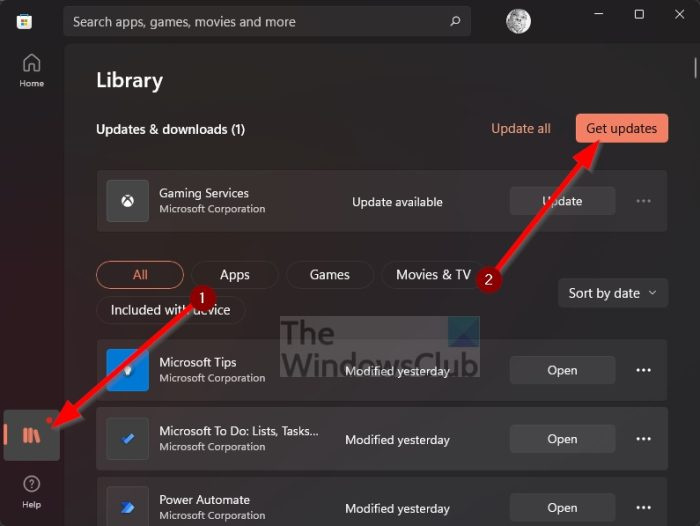
- Restaurar o restablecer aplicaciones de Microsoft Store R: Es posible que deba restaurar o restablecer las aplicaciones afectadas.
2] Reparar archivos corruptos con System File Checker.
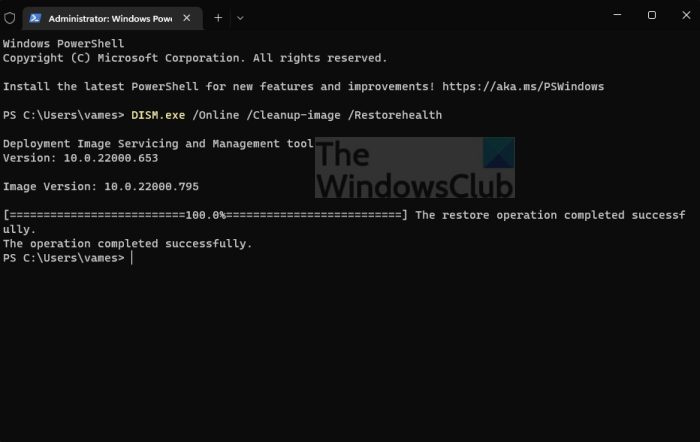
Si lo anterior no ayuda, sugerimos usar el Comprobador de archivos del sistema y la herramienta DISM para reparar los archivos o la imagen del sistema dañados.
- Abra un símbolo del sistema.
- correr sfc/escanear ahora .
- Reinicia tu computadora
- Como correr DISM.exe/Online/Cleanup-image/Restorehealth en CMD
- Reinicia tu computadora.
Continúe y compruebe si el mensaje de error sigue apareciendo.
3] Copie la ID de la aplicación de Servicios de componentes.
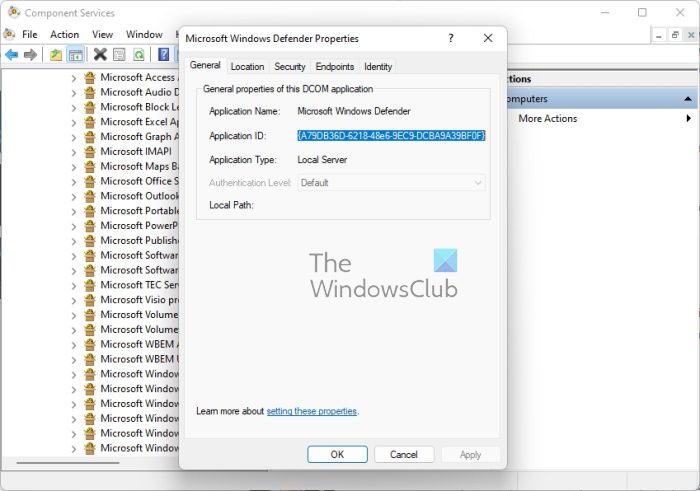
- Primero, debe hacer clic en el ícono de búsqueda ubicado en la barra de tareas.
- Después de eso, ingrese Servicios de componentes.
- Una vez que aparezca en los resultados de búsqueda, haga clic en él para abrirlo.
- Ahora debería aparecer una ventana.
- Expanda Servicios de componentes > Computadoras > Mi PC > Configuración de DCOM.
- Ahora debe hacer clic derecho en los servicios que desea cambiar.
- Seleccione la opción Propiedades.
Después de eso, asegúrese de copiar la identificación de la aplicación porque la necesitará más adelante.
4] Cambiar permiso de ID de aplicación
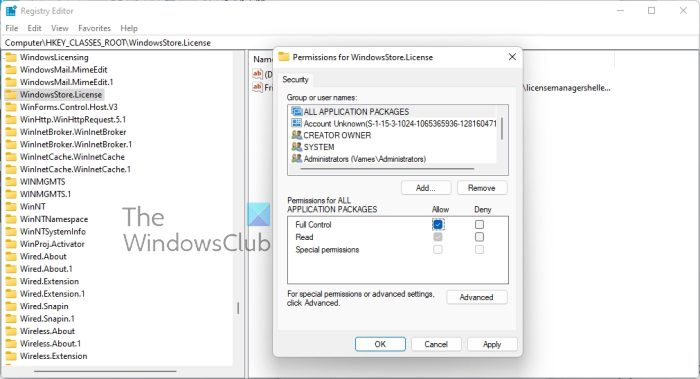
Ahora tenemos que cambiar el permiso de un servicio específico. Esta es una tarea simple, así que analicemos cómo completarla.
- Presione la tecla de Windows + R para abrir el cuadro de diálogo Ejecutar.
- Escriba Regedit en el cuadro y presione Entrar.
- Llegué a la computadora a través de la carpeta 'HKEY_CLASSES_ROOT'.
- Pegue el ID de la aplicación justo después de ROOT y presione Entrar.
- Haga clic con el botón derecho en la carpeta con los números de identificación de la aplicación.
- Haga clic en 'Permisos' en el menú desplegable.
- Vaya a Más > TrustedInstaller.
- Ahora desea cambiar el propietario al grupo de administradores locales.
- Haga clic en 'Aplicar' para guardar los cambios.
- A continuación, debe seleccionar el grupo Administradores locales que se encuentra en la pestaña Seguridad.
- Marque la casilla Permitir inmediatamente para obtener acceso completo en Permisos de administrador.
- Haga clic en Aplicar > Aceptar para guardar todos los cambios.
Al menos esperamos que esto ayude.
Conectado : Arreglar el error DistributedCOM 10005
¿Cómo resolver el error DCOM Event ID 10001?
Este problema se puede resolver reinstalando la aplicación afectada para restaurar los archivos que faltan. Este es solo un método básico, pero la mayoría de las veces funciona, así que pruébalo.
cómo deshacerse de windows 8
Errores relacionados: Id. de evento DCOM 10016 | Error DCOM 1084 | Error DCOM 1084 | No se puede iniciar el servidor DCOM, ID de evento 10000.
¿Qué es el error de DistributedCOM Windows 11/10?
En la mayoría de los casos, el error de DCOM muestra su fea cabeza cada vez que un servicio o aplicación intenta usar DCOM pero no tiene el permiso adecuado. Esto no debería ser un problema importante porque, en la mayoría de los casos, los errores de DCOM no afectarán su sistema informático, pero no pueden bloquear su visor de eventos.
¿Para qué se utiliza DCOM?
Entonces, para aquellos que puedan estar interesados, el Modelo de Objetos de Componentes Distribuidos (DCOM) es una extensión del Modo de Objetos de Componentes, o COM para abreviar. Permite que los componentes de software se comuniquen entre sí en varias computadoras ubicadas en una red de área local (LAN), una red de área amplia (WAN) o Internet.
- Cómo borrar los registros del visor de eventos
- Si los errores de DCOM ensucian los registros del Visor de eventos, debemos limpiarlos.
- Abra el símbolo del sistema presionando la tecla de Windows + X.
- Desde allí, seleccione Símbolo del sistema (Administrador) o Terminal de Windows (Administrador).
- A continuación, debe copiar y pegar: for /F 'tokens=*' %1 in ('wevtutil.exe el') DO wevtutil.exe cl '%1'.
- Presiona la tecla Enter en tu teclado.
Los registros del Visor de eventos ahora deberían borrarse sin problemas.









![Valorant Discord se bloquea con el error 404 [Solucionado]](https://prankmike.com/img/discord/2C/valorant-discord-crashing-with-404-error-fix-1.jpg)

![No se puede instalar el modo Historia de Red Dead Redemption 2 [Solucionado]](https://prankmike.com/img/games/BB/can-rsquo-t-install-red-dead-redemption-2-story-mode-fixed-1.jpg)



